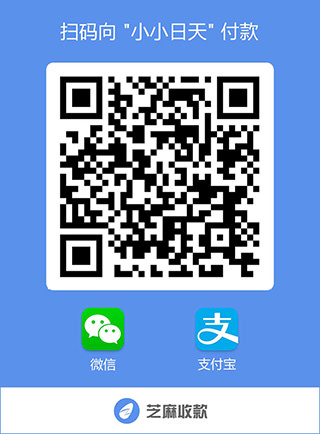感谢
没错,这是最后一个版本,以后不再更新。
我从2013年开始制作这个U盘启动工具集,到现在已经有七年之久了,当初的目的只是想把自己需要的工具集成到一起并提高工具的兼容性,后来出于互联网的分享精神,开始在CSDN和无忧论坛上发布,上传到百度网盘供大家免费使用。
再见
为什么不继续做了呢?当时我才初中毕业,无忧无虑的时光总是过得很快,如今已经大学毕业,已经不再是小孩子,需要自己挣钱。很显然,这个工具无法带给我收入,前几版当中内置浏览器中有2345联盟的主页,后来网友们觉得2345恶心,就去掉了,2345联盟中的收入只有30元,充了话费。这个工具我单独开了一个支付宝账号来计算捐赠收入,七年时间通过二维码捐赠(微信和支付宝一共)拿到的收入有600元左右(最近这两个月收入只有7元)。我的博客是搭建在github上的,所以不需要额外的支出。
好像看起来还是有一些油水可以拿的,不过大家不要忘了时间成本,每次我发布新的版本之前,几乎都是通宵来进行更新,每次都要花大量的时间来寻找PE内核、移植脚本、编写PECMD.ini、寻找驱动、集成驱动、增删系统组件、对比注册表、甚至是快捷方式、Grub4DOS菜单文件等等一系列工作,有时候甚至集成一个驱动要反复测试确保不会蓝屏、改一下注册表要重启验证、出一个问题就要找几个小时……只到最后还需要完整打包测试,保证所有功能能够正常使用。最后结果就是眼也花了,背也驼了,没有收入,心态崩了。这种工具我觉得它稳定、兼容性好就够了,不需要去追求什么新的PE内核版本,新的PETools软件。其实新版工具完全可以放在你自己的U盘当中找到打开,你自己只是懒而已。很多人反映的问题其实就是使用技巧的问题,之前还想完善一下wiki,分享一下使用经验之类的,现在算了算了。
版权
虽然不再更新,但是作者(我)依然保留所有权,对于抄袭和贩卖软件之事一概不能容忍。
Win10PE内核部分版权属于WinBuilder2作者。禁止抄袭!!如发现有侵权行为,会走程序。
版本说明
最为最后一个版本,有哪些更新呢?
- 如愿以偿,更新了DISM++、DiskGenium、Everything、WinNTSetup等等常用的PETools工具。
- 如愿以偿,更新了Win10PEx86、Win10x64PE的内核(使用伟大的WinBuilder2工具构建)。
- 更新了Grub2文件管理。
- Win10PE完美支持安卓手机MTP文件传输和USB网络分享。
- PETools分立单独下载,你可以选择不加载PETools,这样你就会得到一个非常纯净的PE内核。
- Win10PE只集成了USB3.0驱动和intel RST驱动,其他驱动一律没有集成(不合适的驱动会导致蓝屏花屏死
- 机,如果想自行加载驱动可以放到PETools文件夹里)。
- 如果检测到磁盘根目录有PETools文件夹,就会自动加载PETools,不用手动加载。
- 启动页面加入版本信息,不过没啥用,这是最后一个版本。
- CDROM版本同步更新,支持UEFI和BIOS两种启动方式。
截图
启动界面
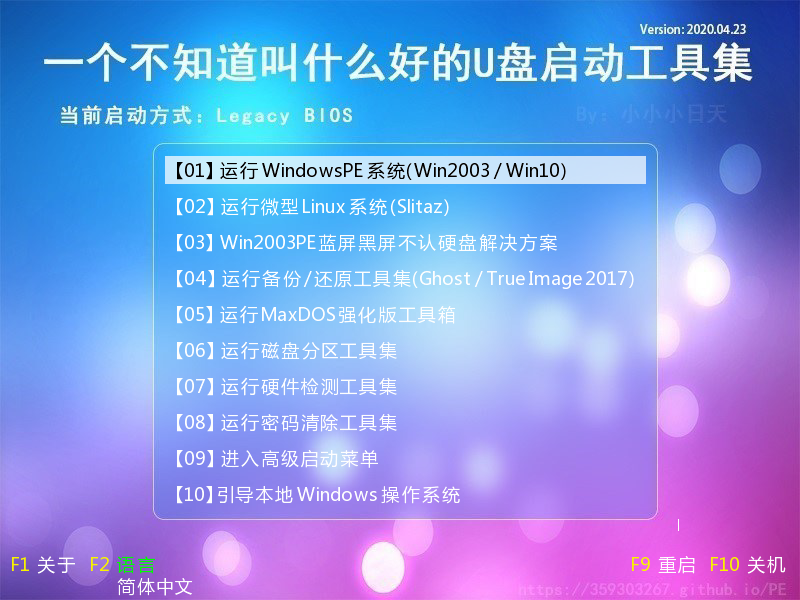
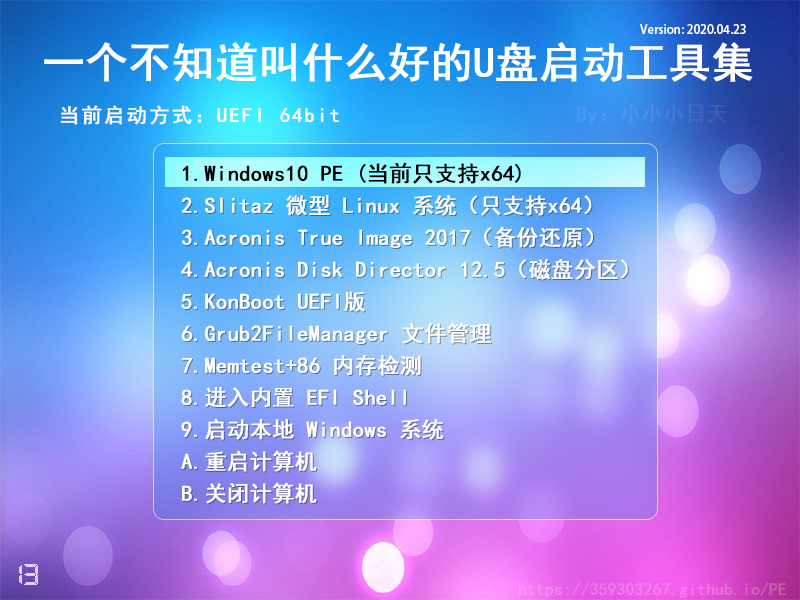
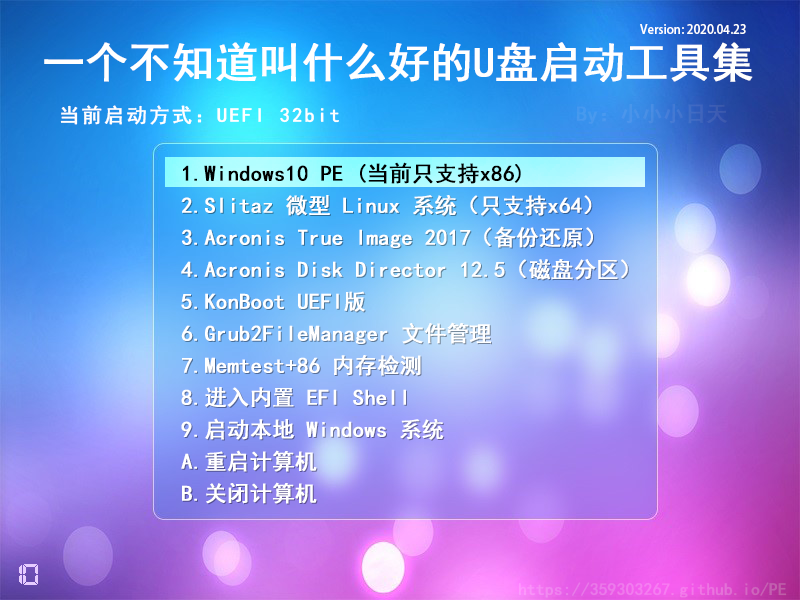
Windows 2003 PE
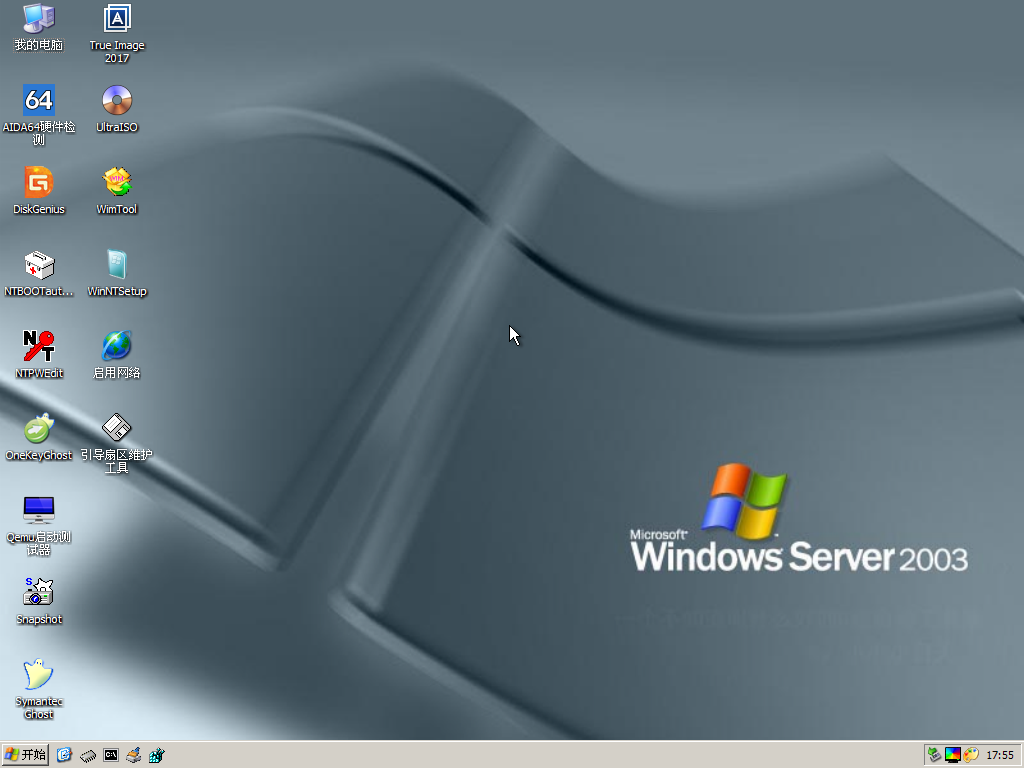

Windows 10 PE
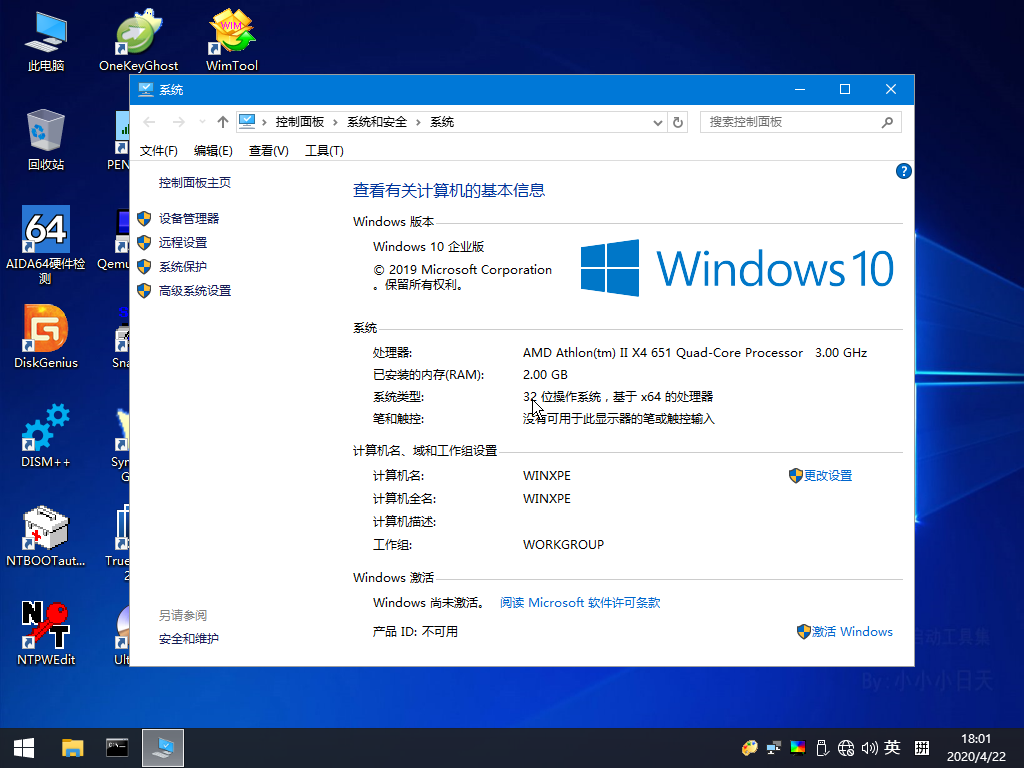
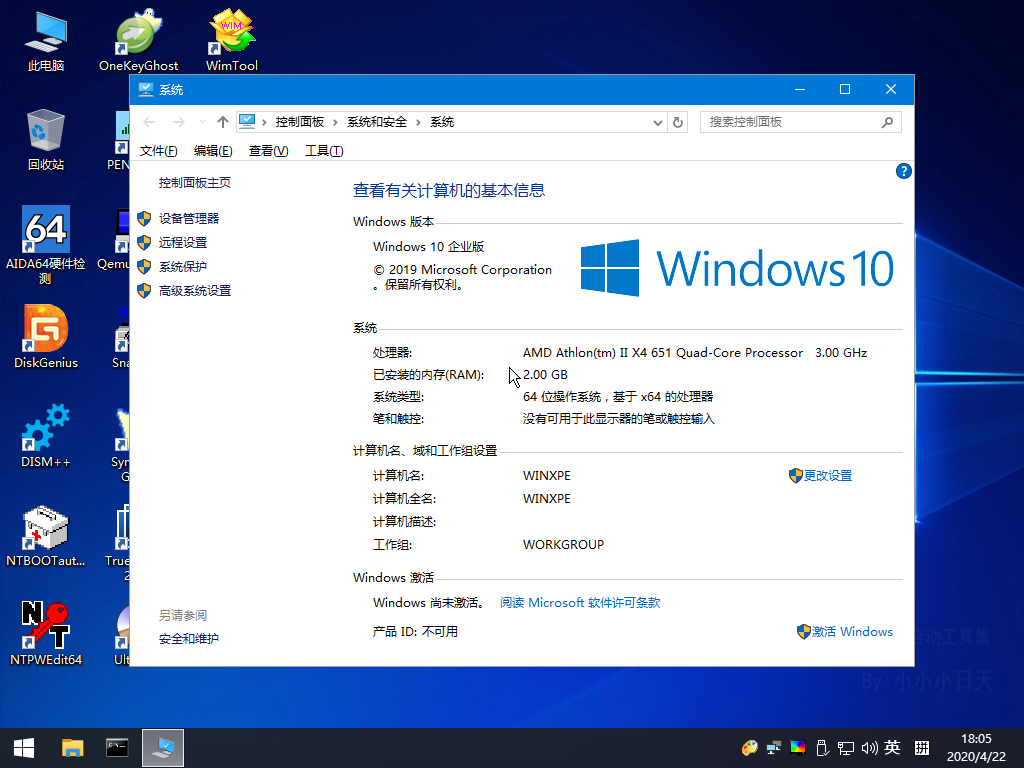
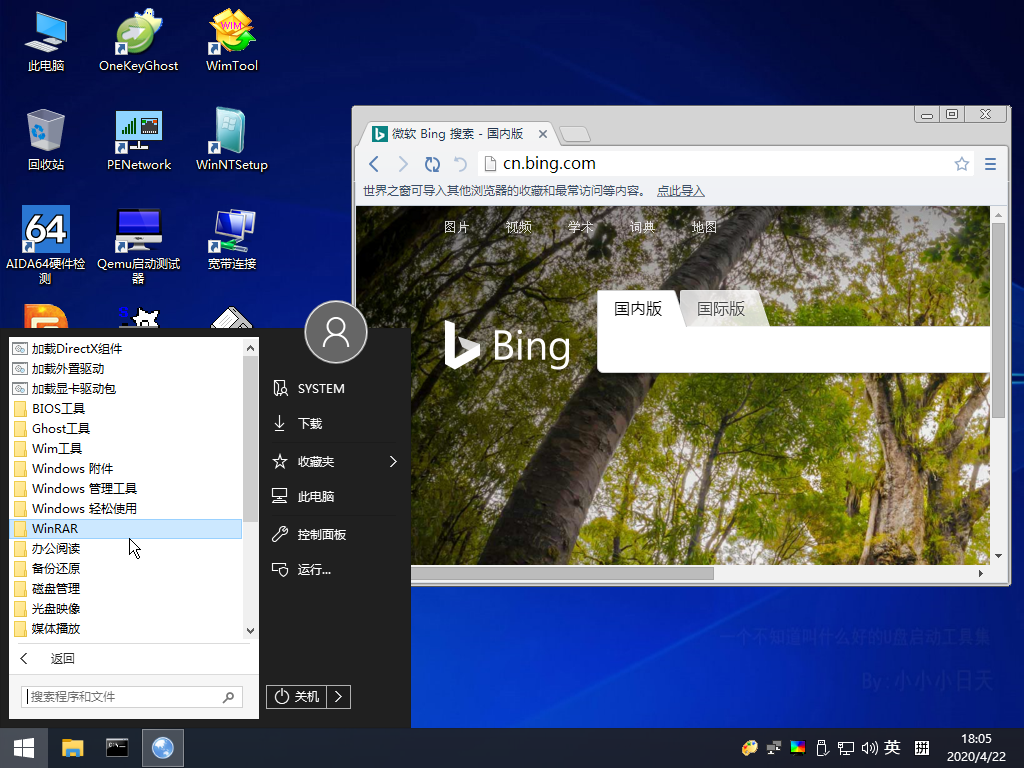
Slitaz 5.0 Linux 系统
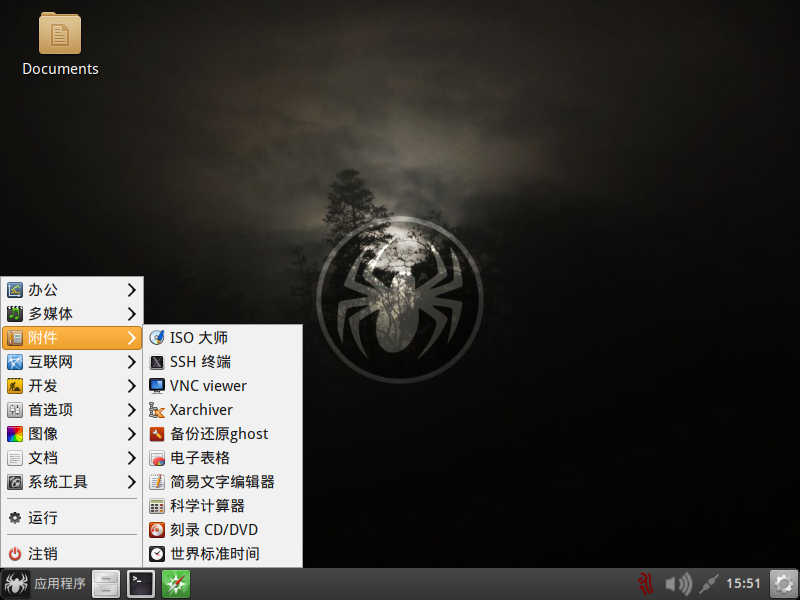
内置基于 Linux 的 Acronis 工具
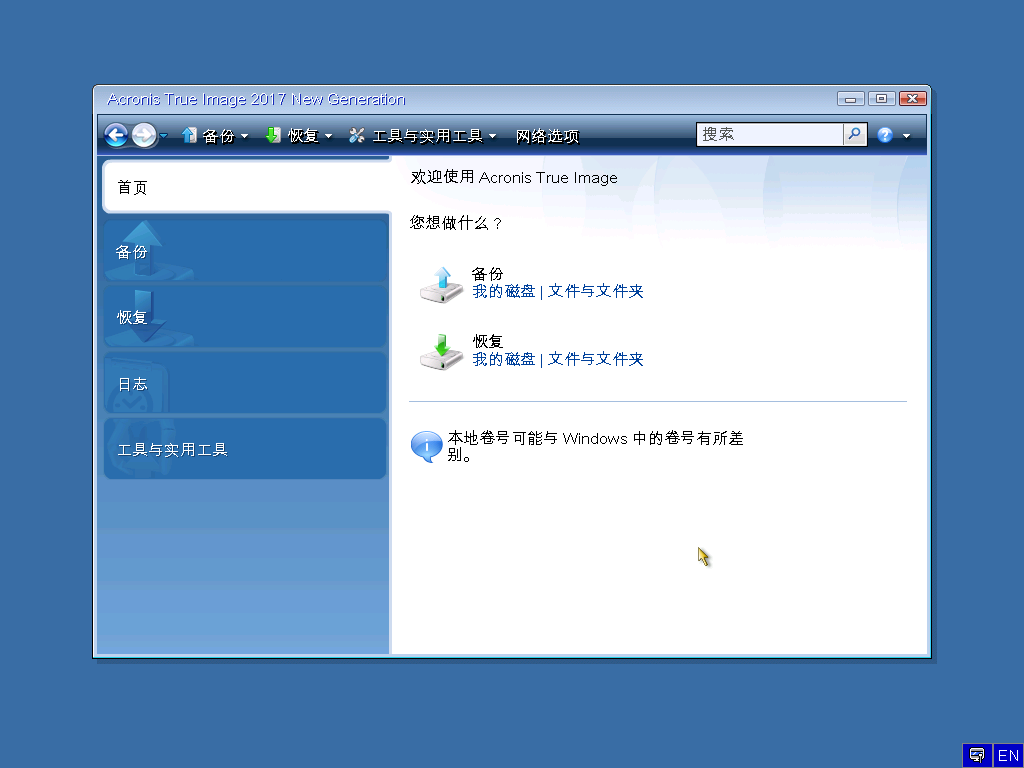
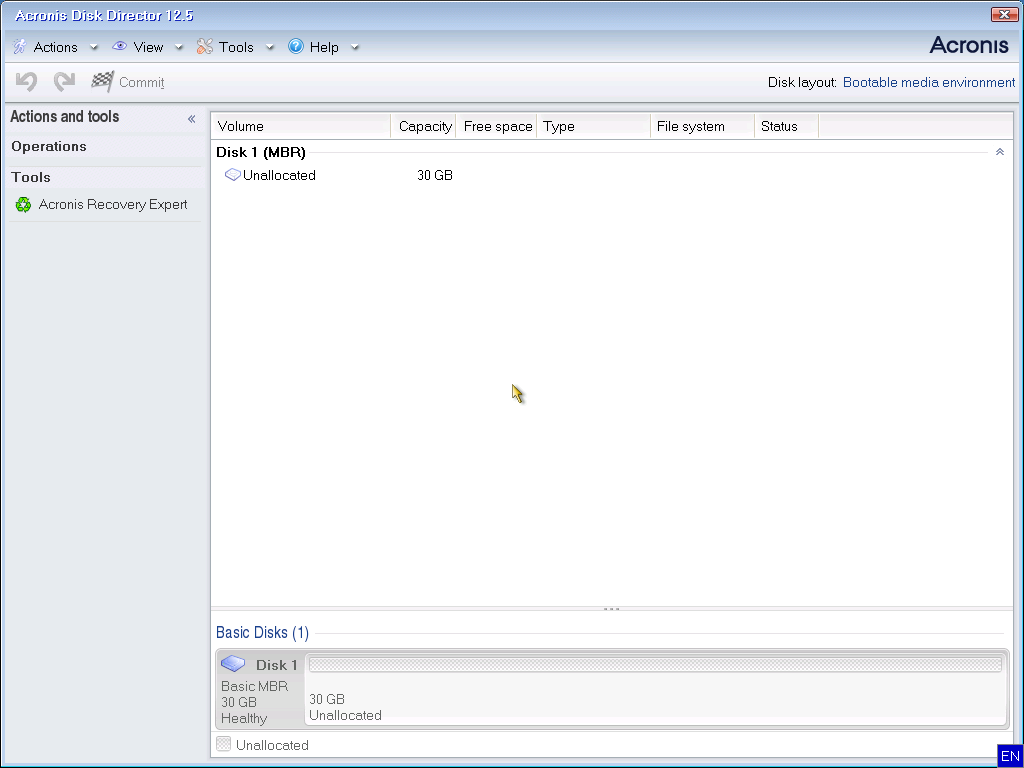
UEFI 启动模式下的工具
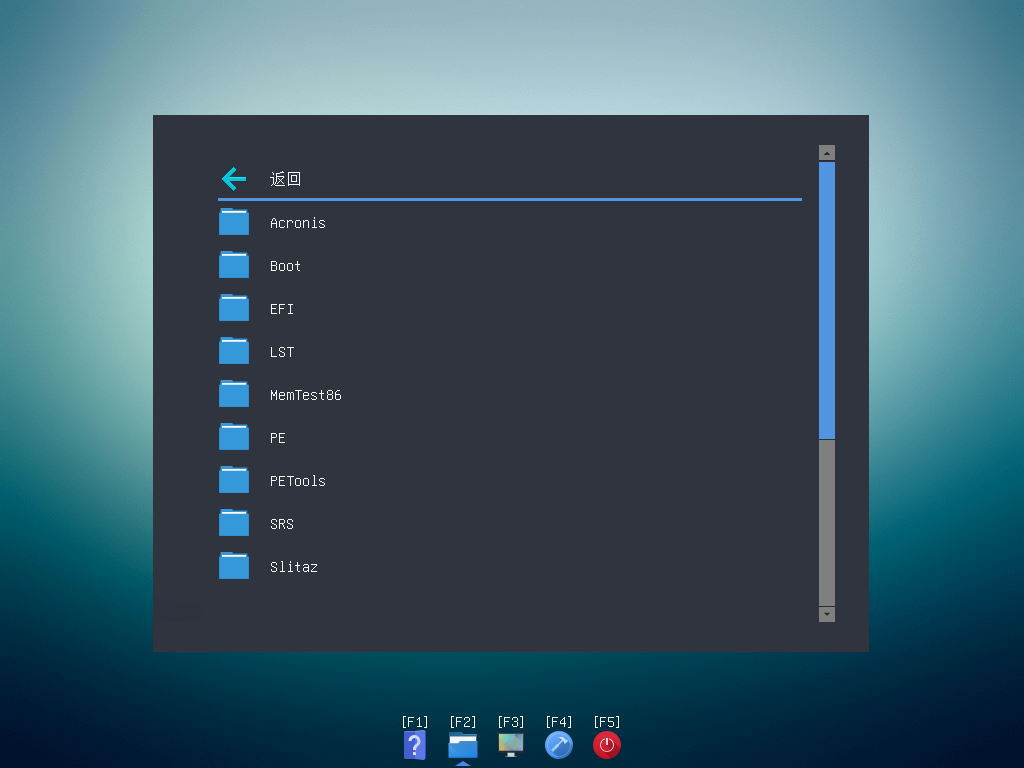
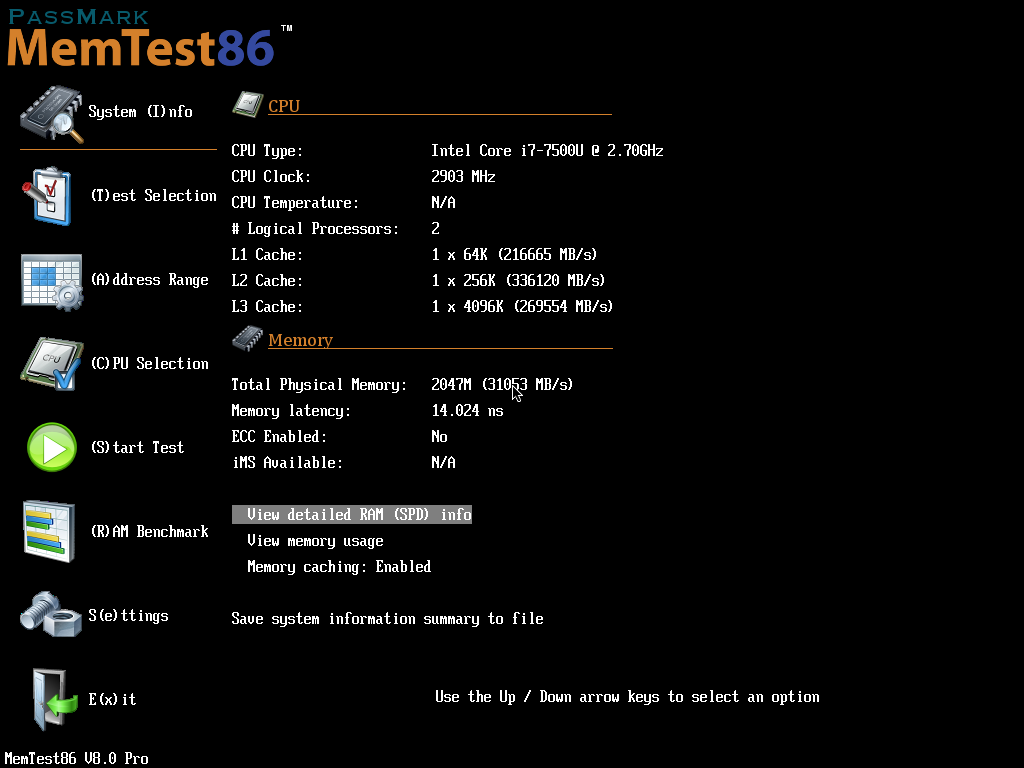
丰富又强大的外置 PETools
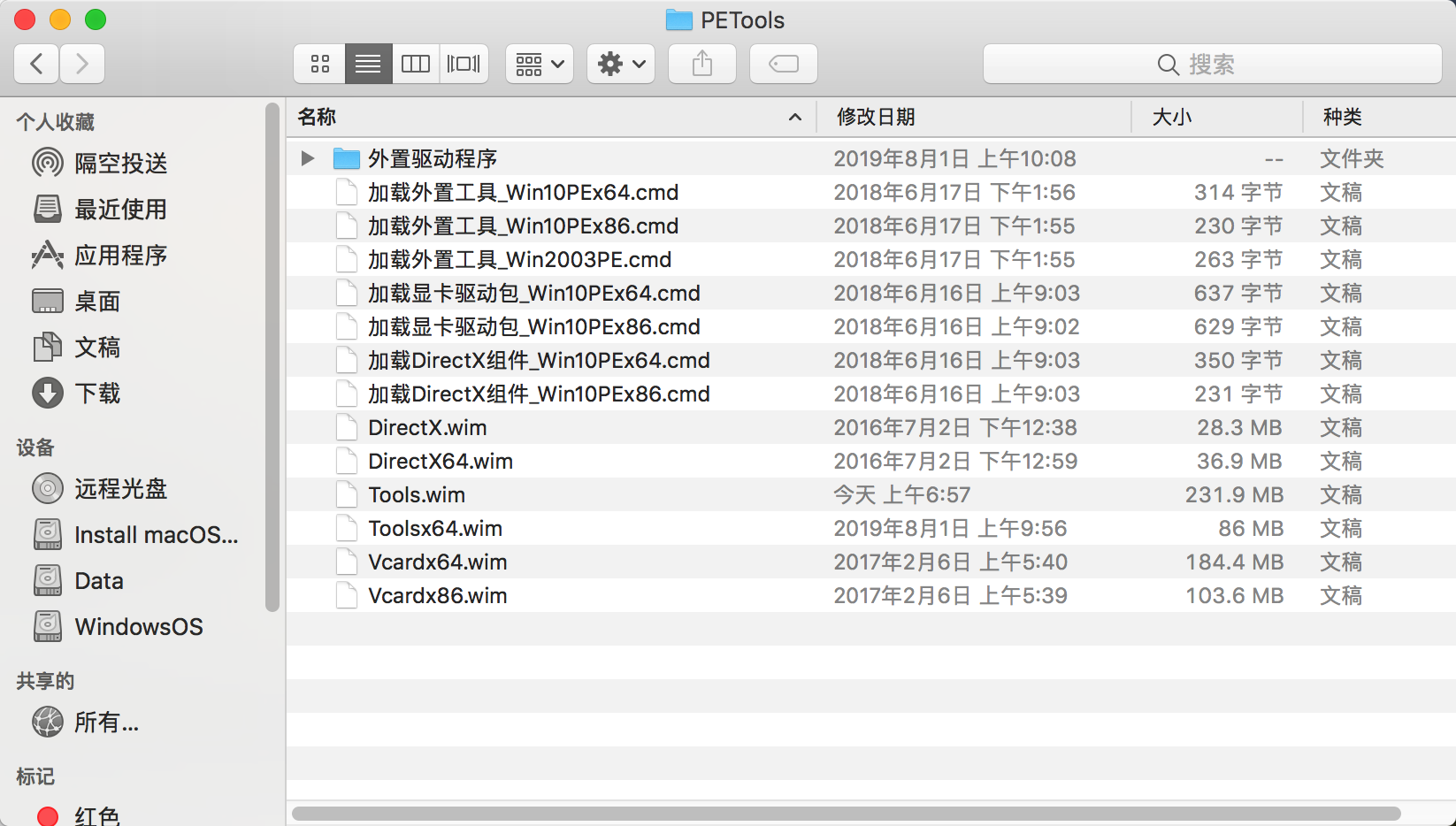
制作工具主界面
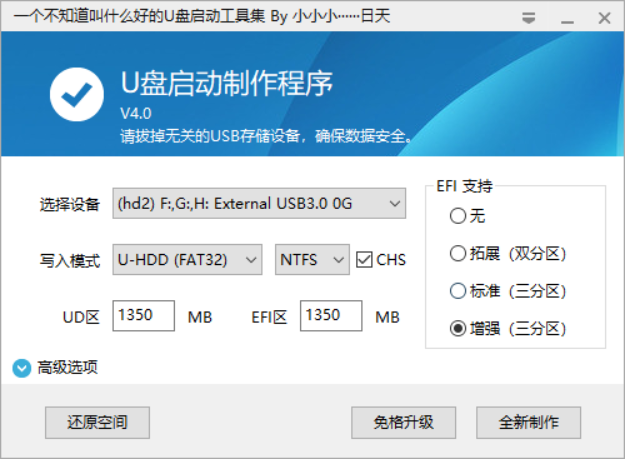
体积占比
U盘完整版
| BIOS占用 | UEFI占用 | 外置PETools | 总计占用 |
|---|---|---|---|
| 1450MB | 1413MB | 762MB | 3625MB |
CD-ROM版
2.44GB(已集成PETools包,直接使用普通4.7GB DVD光碟刻录即可)
特性
- 支持大部分的机器和硬件。新机器使用Win10PE,老机器使用Win2003PE,配合Slitaz Linux系统基本可以做到维护所有家用机型。
- Win2003PE和Win10PE支持网络功能,内置一定的网卡驱动,部分机型需要手动安装驱动,Win10PE支持声音。
- Win10PE自适应DPI高分辨率下会自动调节字体缩放。
- 附带的PETools搜集了很多兼顾体积和功能的程序,装机无忧。
- Win10PE支持MTP功能,可以从安卓手机上拷贝文件。
- 可以打开常见的文件格式(包括jpg、gif、png、bmp等常见图片格式,mp3、wav、mp4、avi、mkv等常见媒体格式,doc、docx、xls、xlsx、ppt、pptx、chm、pdf等常见文稿格式等等)
- 在不加载外置PETools的情况下,自带的工具足够给磁盘分区和装系统用,以便内存不够造成无法加载PETools。
- 可以把常用的驱动放在”U盘根目录\PETools\外置驱动程序”目录当中,进入PE之后只需要点击开始菜单里的快捷方式就可以自动安装驱动程序。
- 附带基于Linux内核的Acronis True Image Home和Acronis Disk Director工具。
- 界面好看,UEFI启动界面使用XorBoot Uefi工具制作。在此上传一个我使用的版本,以免绝版。
- 没有推广和广告以及任何影响工具纯净的东西。
安装方式
U盘完整版
首先准备一个容量大于或等于4GB的存储设备(使用USB3.0设备可以大幅度提高进入PE的速度)
一台运行Windows XP及以上系统的电脑(建议使用Windows 7系统,Windows 10可能出现兼容性问题)
备份重要资料(制作过程需要抹除数据)
打开USEC文件夹里的“开始制作.exe”
选择对应的磁盘,其他参数不要改,直接单击“全新制作”
制作完成后,将PETools文件夹拷贝到你的存储设备,注意是文件夹和里面的文件,不是只发送里面的文件,**保证文件结构类似于”G:\PETools\Tools.wim”**。当然如果不需要PETools的话,这一步可以忽略。
光盘版
使用刻录软件刻录到DVD光盘即可,这里不提供刻录方法。
各PE最低启动内存
Win2003PE最低启动内存:512MB
Win10PE 32位版最低启动内存:2G
Win10PE 64位版最低启动内存:2G
机器内存少于512MB建议使用DOS工具替代使用
下载地址
U盘完整版
下载地址:链接: https://pan.baidu.com/s/1zjtw-_dre2WvlaVN-fZXUg 提取码: xeyk
文件: 2020.04.23_Full.zip
大小: 2903399760 字节
修改时间: 2020年4月22日, 17:32:42
MD5: 7676F3F8C5FDF586C051681869E657D4
SHA1: 7B6846A4824FB2F8402A8A160A89B7674F556C99
CRC32: EF275AC8
PETools软件包
下载地址:链接: https://pan.baidu.com/s/1kUiURkHww5uGSANz5ZwDmg 提取码: brye
文件: PETools.zip
大小: 797045015 字节
修改时间: 2020年4月22日, 17:30:54
MD5: 1659983336421FA964B6D1A6B336B69E
SHA1: 04D3AADB50725C663930DC6B7062484096421410
CRC32: 9600EDD0
CD-ROM版
下载地址:链接: https://pan.baidu.com/s/1gfl8enEVNvsGRsAbz9NJsw 提取码: n83y
文件: 2020.04.23_CDROM.iso
大小: 2626191360 字节
修改时间: 2020年4月22日, 16:31:59
MD5: 2D536CA5721483B4684C4CEA73EDCCBB
SHA1: 5FF0089DC1CA167E0DCB4AD473B3FE16474A3674
CRC32: 7025AFEE
使用技巧
- PE可以点击右下角回到桌面啦!
- 刷新Explorer.exe在鼠标右键“打开加加”里面!
- 加载外置工具后可以按PrtSc键进行截图!
- 搜索文件的话,用“文件工具”里的“Everything”要比系统自带的搜索快得多!
- PE识别不到硬盘,有两种解决方案。如果是Win2003PE就进“Win2003PE蓝屏黑屏不认硬盘解决方案”看看吧。如果是Win10PE,嗯。。。。。这个可以进BIOS把硬盘模式设置为IDE模式试试,装好系统之后再改回来。
- 想要快速拷贝可以用FastCopy软件哦~
- 正确加载PETools的方式是保证所有磁盘根目录只有一个PETools(搜索方式是倒序盘符搜索),然后打开桌面的“加载外置程序”,等待几秒就可以了。加载PETools之后最好刷新一下Explorer.exe(当然也可以不刷新,嘿嘿···)
- 更改分辨率可以在右下角的彩色屏幕图标上右击,可以看到你想更改的分辨率,然后手动刷新Explorer。
- 按住shift键并在空白处右击可以打开命令提示符。
- 机器与机器之间传输文件可以利用网络工具里的FTP服务器和FTP客户端哦~也可以使用飞鸽传书或者使用HFS搭建HTTP服务器来传输文件。
- 用PE自带的DISM++可以完成大多数的系统维护功能(安装系统,离线补丁,注入驱动,修复引导等等)。
- 点击右下角PENetWork的图标可以直接连接Wifi。
- 连接手机到Win10PE之后可以在PE里面使用fastboot工具来刷机,刷机教程在此。
- 如果你想在正常的系统使用PETools里面的程序,可以使用7-Zip打开PETools.wim,将需要的工具解压出来就可以使用了。
和平问答
1 | |
那些神奇的链接
赞助名单:/PEDonation
历史版本:2019-08-08 2018-09-04
原帖地址:http://blog.csdn.net/tw359303267/article/details/74075075
Github:https://359303267.github.io/PE
以前的版本在无忧论坛:http://bbs.wuyou.net/forum.php?mod=viewthread&tid=378683&extra=
特别说明
就算你打钱了,也不会再更新,所以别打了。